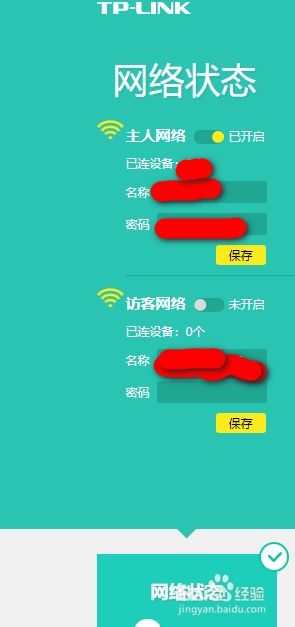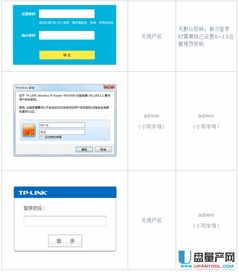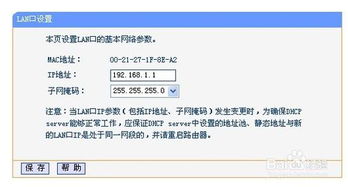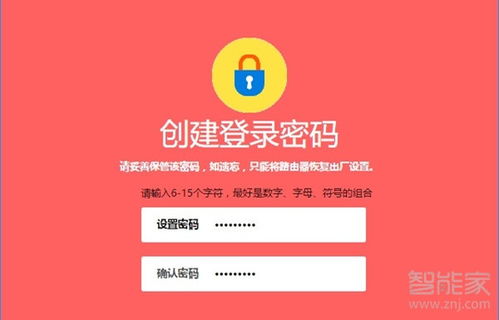如何设置TP-Link路由器的初始密码
TP-Link路由器的初始密码设置是确保网络安全的第一步。随着科技的飞速发展,家庭和企业对网络安全的需求越来越高,合理设置路由器的初始密码变得尤为重要。本文将多维度探讨TP-Link路由器初始密码的设置方法、注意事项以及最佳实践,以帮助用户提升网络安全防护能力。

一、TP-Link路由器初始密码设置方法
1. 连接路由器
首先,确保你的设备(如电脑或手机)已正确连接到TP-Link路由器。你可以使用网线将电脑与路由器的LAN口连接,或者通过Wi-Fi连接至路由器的无线网络。
2. 访问管理界面
打开浏览器,在地址栏中输入TP-Link路由器的管理地址。通常情况下,这个地址是`tplogin.cn`或者`192.168.1.1`。随后,输入用户名和密码。对于老款的TP-Link路由器,默认的用户名和密码通常是`admin`。新款路由器则没有默认的初始密码,需要在首次设置时自行创建。
3. 登录并找到无线设置
登录成功后,你会进入TP-Link路由器的管理界面。在管理界面中,找到“无线设置”或“无线网络设置”选项,点击进入。
4. 设置无线密码
在无线设置页面,找到“无线安全”或“安全设置”选项。这里,你可以设置或修改无线网络的密码。建议选择WPA2-PSK或WPA3加密方式,这两种方式较为安全。在“密码”框中输入你想要设置的新密码,密码长度建议不少于8位,包含大小写字母、数字和特殊符号。完成密码修改后,点击“保存”或“应用更改”按钮,使设置生效。
二、注意事项
1. 区分新老款路由器
不同型号的TP-Link路由器在初始密码设置上可能有所不同。老款路由器通常带有默认的初始密码(`admin`),而新款路由器则要求用户在首次设置时自行创建密码。你可以在路由器的铭牌标签或说明书中找到这些信息。
2. 避免使用简单密码
避免使用过于简单或常见的密码,如“12345678”、“password”、“qwerty”等。这些密码很容易被破解,从而威胁到网络安全。
3. 定期更换密码
为了进一步提高网络安全性,建议定期更换路由器密码。可以每隔几个月或半年更换一次密码,并确保新密码与旧密码不同。
4. 备份设置
在进行密码设置或其他路由器配置更改时,建议先备份当前的路由器设置。这样,在出现问题时可以迅速恢复到之前的设置状态。
三、高级设置与最佳实践
1. MAC地址过滤
通过配置MAC地址过滤,你可以限制只有指定的设备才能连接到你的网络。这有助于防止未经授权的设备接入。具体步骤如下:
在路由器管理界面中,找到“无线参数”或“安全设置”选项。
选择“MAC地址过滤”,点击“添加新条目”。
在新窗口中依次输入设备的MAC地址和描述(如“华为手机”)。
选择密钥格式和密钥内容,然后点击“保存”退出。
在返回的界面中,选择“禁止列表中生效规则之外的MAC地址访问本无线网络”,最后点击“开启过滤”。
2. 启用WPA3加密
如果你的路由器支持WPA3加密方式,建议启用它。WPA3是最新的无线加密标准,提供了更强的安全性,能够抵御一些新型的网络攻击。
3. 关闭SSID广播
通过关闭路由器的SSID广播功能,可以防止未经授权的用户搜索到你的无线网络。虽然这样做不会完全防止网络被攻击,但可以增加一层防护,减少被攻击的可能性。
4. 定期更新路由器固件
保持路由器固件的最新状态是确保网络安全的重要一环。定期检查并更新固件可以修复已知的安全漏洞,提高路由器的安全性。
5. 启用防火墙和入侵检测
大多数TP-Link路由器都内置了防火墙功能,可以阻止未经授权的访问。此外,启用入侵检测功能可以监控和阻止可疑的网络活动,及时发现并应对潜在的安全威胁。
6. 不要使用默认设置
更改路由器的默认设置,包括管理密码、SSID名称和密码等。使用默认设置会使你的路由器更容易受到攻击。
四、常见问题及解决方法
1. 忘记路由器密码怎么办?
如果忘记了路由器的管理密码,可以尝试以下方法:
重置路由器:在路由器背面找到重置按钮(通常为一个小孔),使用牙签或细针长按该按钮约5秒钟,直到路由器指示灯闪烁或重启。重置后,路由器的管理密码将恢复为默认值(通常为`admin`),但需要注意,重置路由器会清除所有设置和配置,需要重新进行设置。
查阅文档或联系客服:如果重置路由器不起作用或无法找到重置按钮,建议查阅路由器说明书或联系TP-Link客服寻求帮助。
2. 设置密码后无法上网怎么办?
如果在设置密码后无法上网,可以尝试以下方法:
检查密码是否正确:确保输入的密码与设置时输入的密码一致。注意区分大小写和特殊字符。
检查路由器连接:确保路由器与电脑之间的连接正常。可以尝试更换网线或重启路由器和电脑。
检查网络设置:在管理界面中,检查网络设置是否正确。特别是DNS服务器设置,如果设置不正确可能导致无法上网。
联系网络服务提供商:如果以上方法均无法解决问题,建议联系网络服务提供商(如电信、移动、联通等)寻求帮助。
五、总结
TP-Link路由器的初始密码设置是保护网络安全的重要步骤。通过遵循本文中提供的详细指导,你将能够轻松地为TP-Link路由器设置初始密码,并确保网络安全。记住,定期更新密码、保持固件最新状态以及采用最佳实践是提高网络安全的关键。如果在设置密码或管理路由器时遇到任何问题,建议查阅路由器说明书或联系TP-Link官方客服寻求帮助。网络安全是一个持续的过程,需要我们时刻保持警惕,确保网络环境的安全与稳定。
- 上一篇: 揭秘:eau de parfum,究竟是浓郁芬芳还是淡雅清香?
- 下一篇: 如何进入DNF安图恩副本
-
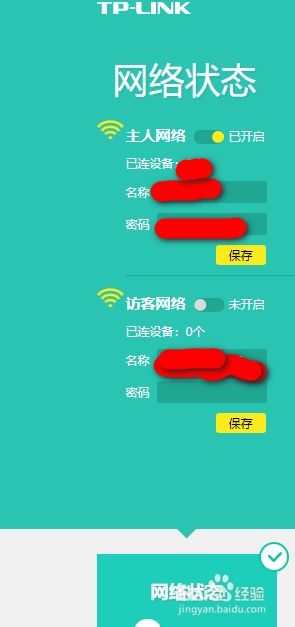 轻松掌握:tplogin.cn无线路由器高效设置指南资讯攻略10-27
轻松掌握:tplogin.cn无线路由器高效设置指南资讯攻略10-27 -
 如何设置tplink无线路由器?资讯攻略11-14
如何设置tplink无线路由器?资讯攻略11-14 -
 轻松学会:TP-LINK无线路由器设置全攻略资讯攻略10-30
轻松学会:TP-LINK无线路由器设置全攻略资讯攻略10-30 -
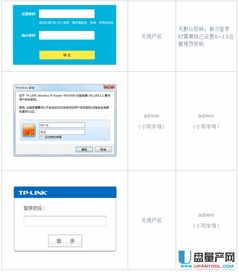 TPlink路由器默认密码怎么查询?资讯攻略11-30
TPlink路由器默认密码怎么查询?资讯攻略11-30 -
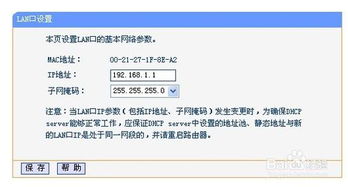 TP_LINK路由器登录网址全揭秘!资讯攻略11-22
TP_LINK路由器登录网址全揭秘!资讯攻略11-22 -
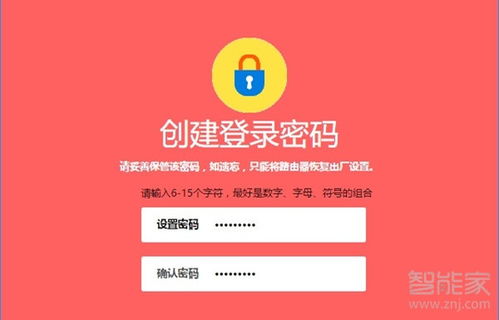 网件路由器初始登录密码详解,一键获取!资讯攻略03-08
网件路由器初始登录密码详解,一键获取!资讯攻略03-08